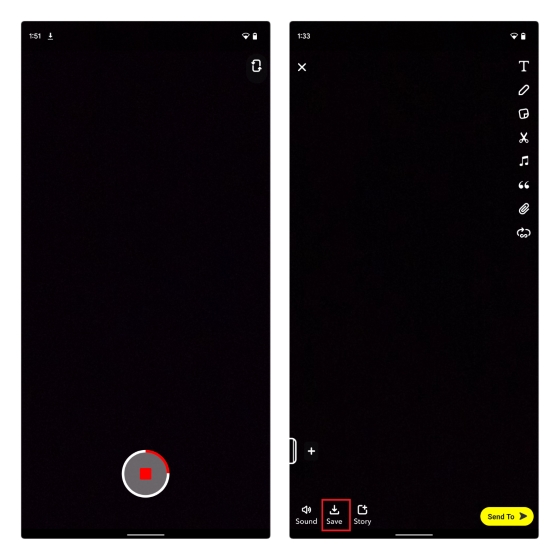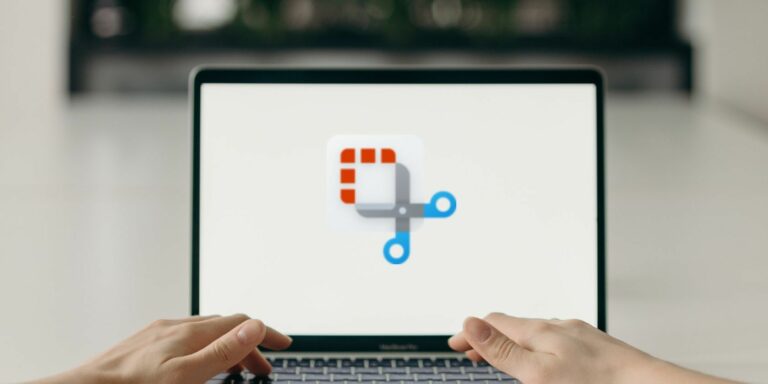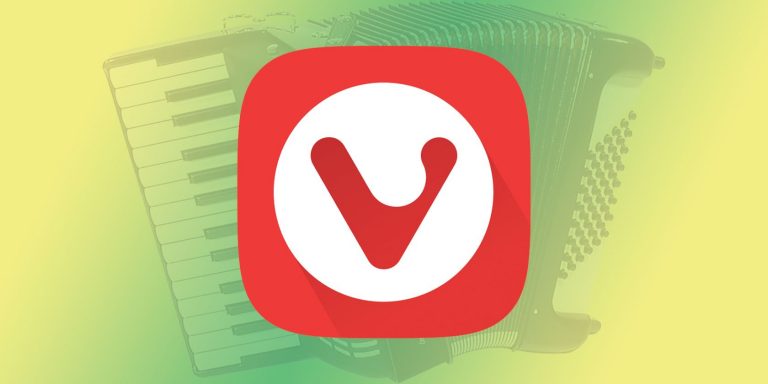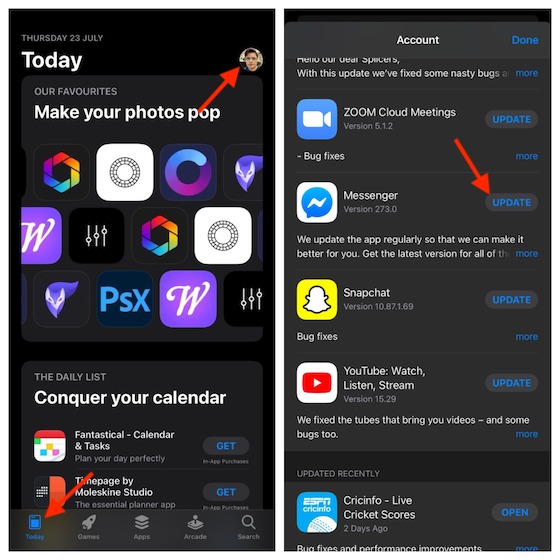Как ограничить доступ к жесткому диску для локальных учетных записей в Windows 10
Если ваш компьютер используется дома несколькими пользователями, вы не хотите, чтобы они имели доступ к вашим личным файлам. Проблема в том, что даже если вы создадите новую учетную запись пользователя в Windows 10, пользователи все равно смогут получить доступ к вашим жестким дискам.
Поэтому, если вы ищете способ ограничить доступ к жесткому диску для локальных учетных записей в Windows 10, следуйте нашему простому руководству ниже. Мы использовали групповую политику, чтобы заблокировать доступ к жесткому диску.
Итак, давайте перейдем к руководству.
1. Прежде всего, нажмите клавишу «Windows» один раз, введите gpedit и откройте «Изменить групповую политику» из результатов поиска.
Программы для Windows, мобильные приложения, игры - ВСЁ БЕСПЛАТНО, в нашем закрытом телеграмм канале - Подписывайтесь:)
Если групповая политика не отображается на вашем компьютере, скорее всего, вы используете Windows 10 Home. Вы можете узнать, как включить групповую политику в Windows 10 Home.
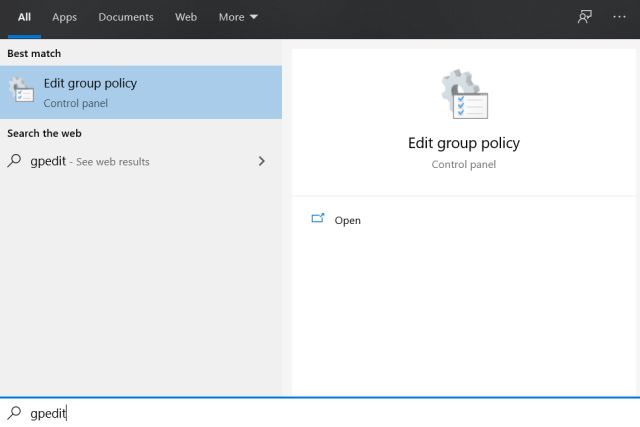
2. Затем в разделе «Конфигурация пользователя» нажмите «Административные шаблоны» и затем разверните папку «Компоненты Windows».
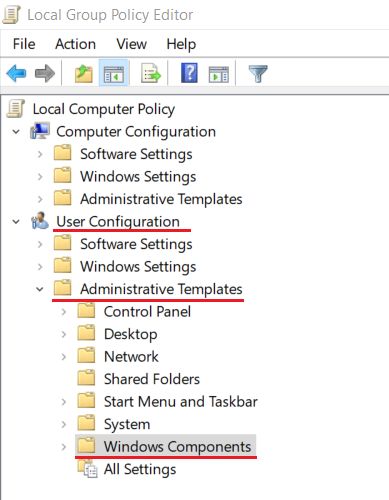
3. Теперь в разделе «Компоненты Windows» найдите «Проводник» и откройте его. На правой панели найдите «Запретить доступ к дискам с моего компьютера».
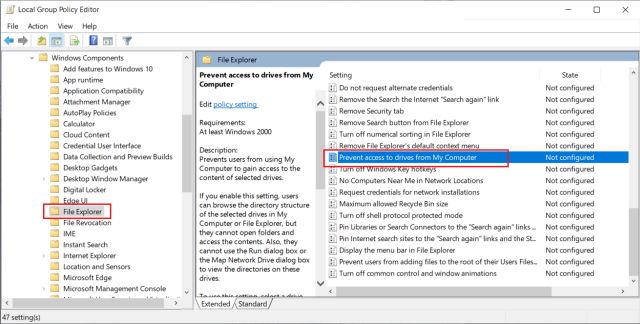
4. Дважды щелкните по нему, и откроется новое окно. Здесь нажмите «Включено» и выберите «Ограничить все диски» в раскрывающемся меню. Наконец, нажмите «ОК», и все готово. Нет необходимости перезагружать компьютер.
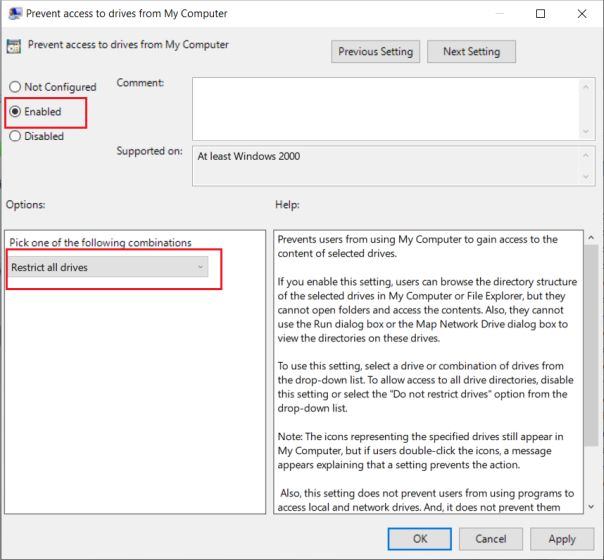
5. Просто переключитесь на другую учетную запись пользователя и попробуйте открыть жесткий диск. Вы получите эту ошибку. Теперь вы успешно ограничили доступ к жесткому диску для локальных учетных записей в Windows 10.
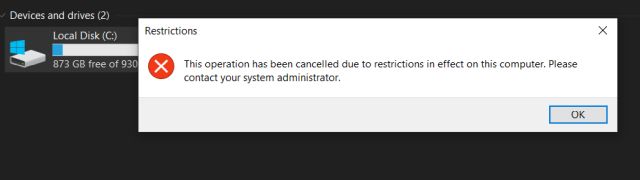
6. Чтобы разрешить доступ к жесткому диску для всех учетных записей пользователей, вам просто нужно изменить настройку на «Не настроено». После этого нажмите «ОК» и все.
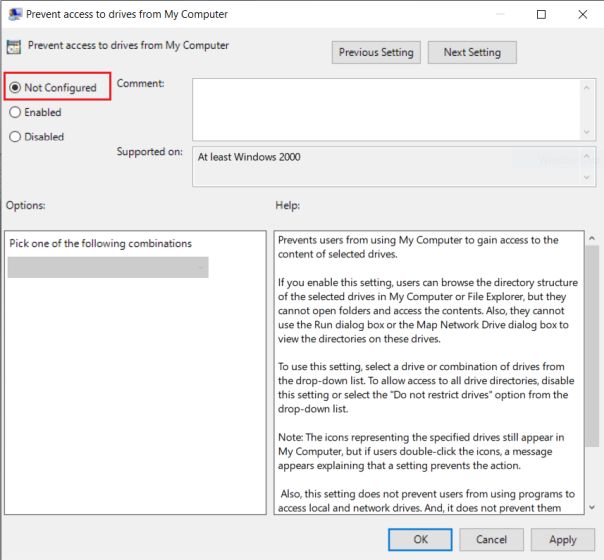
Заблокировать доступ к жесткому диску в Windows 10
Вот как вы можете ограничить доступ к жесткому диску для локальных учетных записей в Windows 10. Я тестировал эту функцию в Windows 10 Insider Preview, и она работала очень хорошо. Если вы хотите ограничить определенный диск, вы можете выбрать это в раскрывающемся меню.
И если у вас есть какие-либо вопросы, дайте нам знать в разделе комментариев ниже.